Nonaktifkan tombol Sticky dan opsi kunci Filter untuk memperbaiki masalah ini
- Itu Ctrl kunci tidak berfungsi dapat mencegah Anda menggunakan pintasan seperti CtrlC & V untuk menyalin dan menempelkan karakter dan kombinasi tombol lainnya.
- Driver keyboard yang kedaluwarsa dan masalah perangkat keras dapat menghentikan Ctrl kunci dari bekerja.
- Memecahkan masalah driver keyboard dapat mengatasi masalah tersebut.

XINSTALL DENGAN MENGKLIK FILE DOWNLOAD
- Unduh Outbyte Driver Updater.
- Luncurkan di PC Anda untuk menemukan semua driver yang bermasalah.
- Setelah itu, Klik Perbarui & Terapkan yang Dipilih untuk mendapatkan versi driver terbaru.
- OutByte Driver Updater telah diunduh oleh 0 pembaca bulan ini.
Tombol Ctrl yang tidak berfungsi di komputer Anda adalah masalah keyboard berulang yang memengaruhi beberapa pengguna Windows. Masalah ini sangat keterlaluan karena pentingnya tombol Ctrl untuk menggunakan pintasan keyboard karena sebagian besar bergantung pada pemasangannya dengan tombol lain.
Akibatnya, hal ini membuat pengguna penasaran tentang potensi perbaikan agar tombol Ctrl berfungsi atau jika perlu menggunakan keyboard eksternal. Dengan demikian, artikel ini akan memberikan panduan terperinci tentang cara memperbaikinya.
Mengapa tombol Ctrl saya tidak berfungsi?
- Jika Ctrl kiri tidak berfungsi, bisa jadi karena komponen atau mekanisme internal rusak atau copot.
- Driver keyboard yang kedaluwarsa atau rusak dapat menyebabkan tombol tidak berfungsi, termasuk tombol Ctrl, dan dapat menyebabkan Ctrl + tombol apa saja tidak berfungsi.
- Beberapa aplikasi perangkat lunak atau utilitas yang berjalan di komputer Anda mungkin mengganggu fungsi tombol Ctrl karena perangkat lunak yang tidak kompatibel atau tidak terprogram dengan baik.
- Tombol Ctrl mungkin dinonaktifkan atau diubah melalui pengaturan aksesibilitas.
- Pengaturan seluruh sistem atau pintasan keyboard yang dikonfigurasi di komputer Anda dapat memengaruhi perilaku tombol Ctrl, menyebabkan tombol Ctrl tampak tidak berfungsi.
- Masalah perangkat keras dengan keyboard atau komputer dapat mengakibatkan tombol tidak berfungsi.
- Bug atau gangguan pada sistem operasi dapat menyebabkan tombol tertentu, termasuk tombol Ctrl, berhenti bekerja.
Penyebab potensial ini bersifat umum, dan alasan untuk setiap pengguna dapat bervariasi tergantung pada kejadiannya. Oleh karena itu, kami akan membawa Anda melalui beberapa langkah mendetail untuk mengatasi tombol Ctrl yang tidak berfungsi.
Apa yang dapat menyebabkan kunci berhenti bekerja?
- Komponen internal atau mekanisme kunci dapat rusak atau copot, mencegahnya mencatat penekanan tombol.
- Jika keyboard terhubung ke komputer melalui kabel, koneksi yang longgar atau rusak dapat menyebabkan tombolnya berhenti bekerja.
- Tutup tombol atau mekanisme sakelar yang mendasarinya dapat menjadi rusak atau aus, mencegahnya menghubungkan sakelar, dan mengakibatkan kunci tidak berfungsi.
- Medan padat elektromagnetik atau interferensi dari perangkat elektronik terdekat dapat mengganggu sinyal keyboard dan komputer.
- Kunci mungkin berhenti berfungsi karena cacat manufaktur, termasuk komponen yang rusak atau masalah perakitan yang mencegah kunci berfungsi sebagaimana mestinya.
Penting untuk dicatat bahwa penyebab spesifik dari tombol yang tidak berfungsi dapat bervariasi tergantung pada model keyboard, desainnya, dan keadaan masing-masing.
Bagaimana cara memperbaiki/membuka kunci Ctrl saya?
Sebelum mencoba langkah pemecahan masalah apa pun, kami sarankan Anda mengamati pemeriksaan pendahuluan berikut untuk melihat apakah berhasil:
- Periksa dan bersihkan seluruh keyboard atau panel kiri untuk menghilangkan kotoran atau kotoran yang memengaruhi fungsinya.
- Restart komputer Anda untuk menyelesaikan masalah perangkat lunak sementara atau konflik yang menghambat fungsi tombol Ctrl.
- Matikan aplikasi latar belakang dan nonaktifkan sementara perangkat lunak atau utilitas yang baru diinstal untuk mengidentifikasi apakah mereka menyebabkan konflik dengan tombol Ctrl.
- Hubungkan keyboard USB yang berbeda ke komputer Anda dan periksa apakah tombol Ctrl berfungsi dengan keyboard baru. Jika ya, masalahnya mungkin ada pada keyboard asli.
- Buka keyboard di layar untuk melihat apakah itu masalah perangkat keras.
- Lakukan pembaruan Windows untuk memecahkan masalah bug yang memengaruhi kinerja keyboard.
Lanjutkan dengan solusi yang diuraikan di bawah jika pemeriksaan awal di atas tidak dapat memperbaiki masalah:
1. Perbarui driver keyboard Anda
- Tekan Windows + R kunci untuk meminta Berlari jendela, ketik devmgmt.msc, dan klik OKE untuk membuka Pengaturan perangkat.
- Perluas Keyboard entri, klik kanan pada perangkat keyboard, lalu pilih Perbarui driver dari menu tarik-turun.
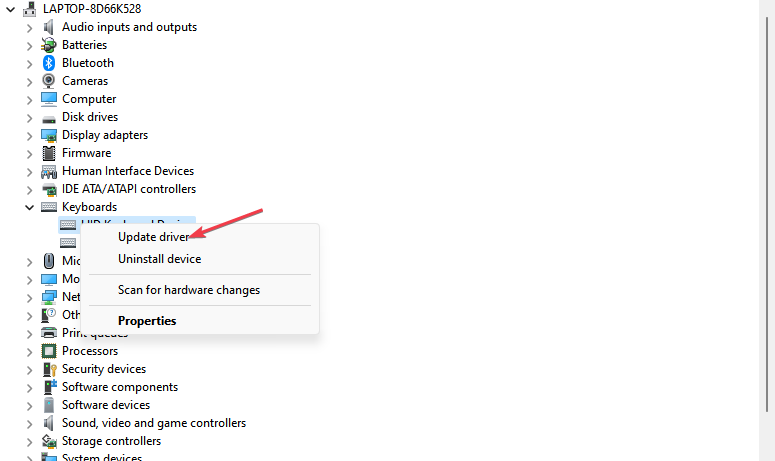
- Klik Cari Secara Otomatis untuk perangkat lunak driver yang diperbarui.
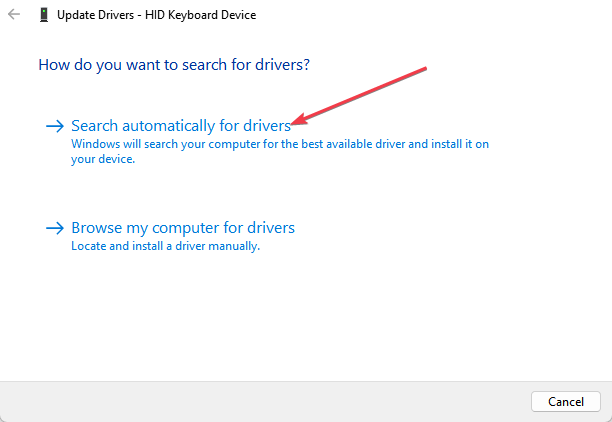
- Nyalakan kembali PC Anda dan periksa apakah masalahnya masih ada.
Memperbarui driver keyboard akan memperbaiki masalah kompatibilitas yang menyebabkan tombol Ctrl tidak berfungsi seperti yang diharapkan. Ini menyelesaikan bug seperti Ctrl C Ctrl V tidak berfungsi pada PC Anda.
Baca panduan kami untuk langkah-langkah lain untuk memperbarui driver pada PC Windows jika Anda memiliki masalah apapun.
- Unduh dan pasang aplikasi Outbyte Driver Updater.
- Luncurkan perangkat lunak dan tunggu aplikasi mendeteksi semua driver yang tidak kompatibel.
- Sekarang, ini akan menunjukkan kepada Anda daftar semua driver usang untuk dipilih Memperbarui atau Mengabaikan.

- Klik Perbarui & Terapkan yang Dipilih untuk mengunduh dan menginstal versi terbaru.
- Restart PC Anda untuk memastikan perubahan yang diterapkan.

Pembaruan Driver Outbyte
Jaga kesehatan perangkat Anda dengan membiarkan OutByte Driver Updater menemukan opsi driver terbaru.2. Jalankan pemecah masalah perangkat keras
- Klik kiri Awal tombol, ketik Prompt Perintah, dan klik Jalankan sebagai administrator pilihan.
- Klik Ya pada Kontrol Akun Pengguna (UAC) mengingatkan.
- Ketik berikut ini dan tekan Memasuki untuk membuka Pemecah Masalah Perangkat Keras dan Perangkat Windows:
msdt.exe -id DeviceDiagnostic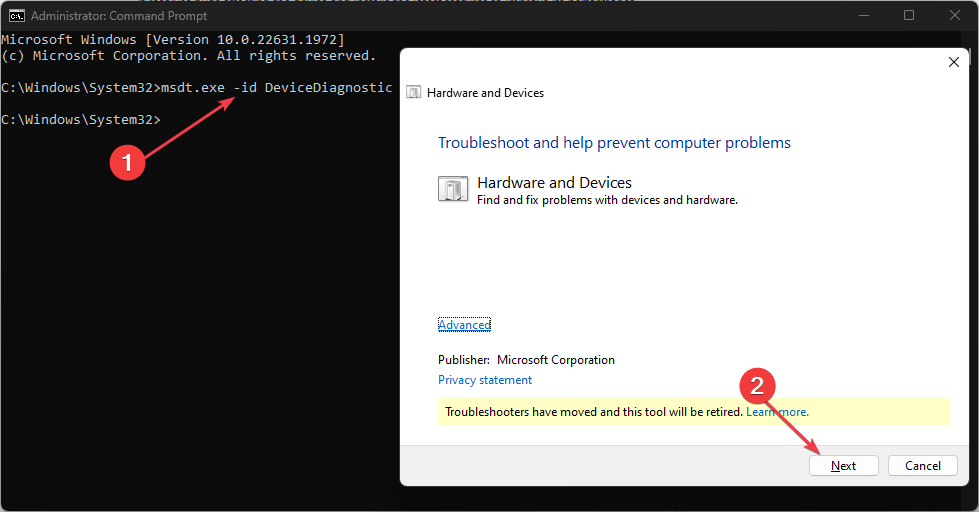
- Klik Berikutnya untuk melanjutkan proses pemindaian dan pemecahan masalah.
- Setelah pemecahan masalah, coba lakukan tugas dan periksa apakah berhasil.
Menjalankan pemecah masalah Perangkat Keras dan Perangkat akan menyelesaikan masalah koneksi perangkat keras yang dapat menyebabkan kesalahan.
Baca panduan kami tentang cara memperbaikinya Prompt Perintah tidak berfungsi di PC Anda.
3. Nonaktifkan tombol Sticky dan opsi tombol Filter
- Tekan Windows + SAYA kunci untuk membuka Pengaturan aplikasi.
- Klik Aksesibilitas dan klik Papan ketik di menu sebelah kiri.
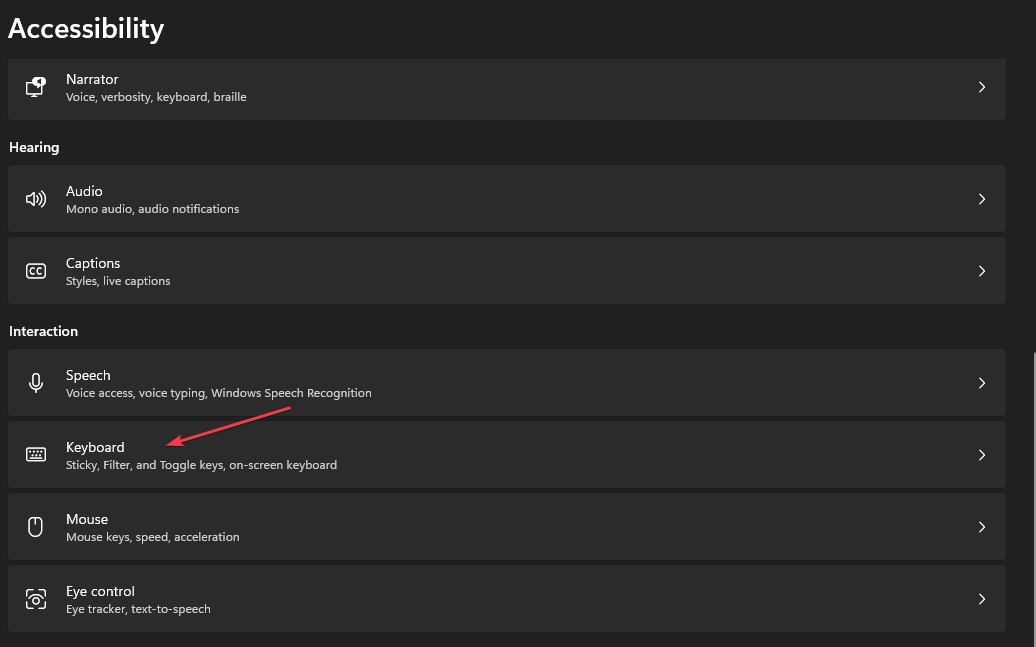
- Temukan Kunci lengket opsi, dan matikan sakelar.
- Pilih Kunci Filter, dan nonaktifkan opsi.
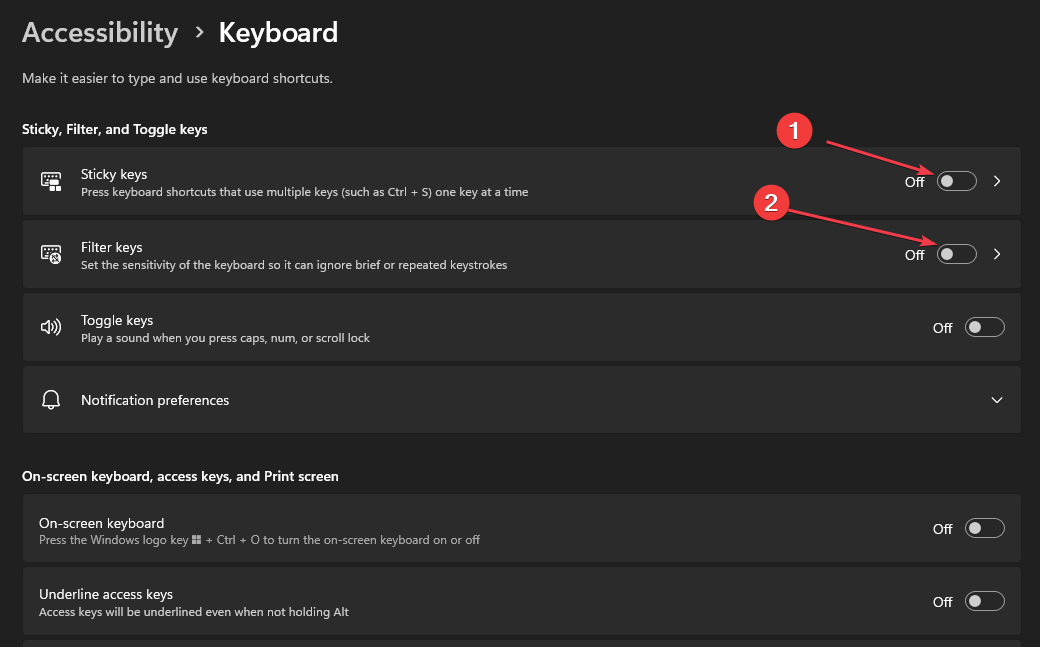
- Tutup Pengaturan app dan restart PC untuk melakukan perubahan.
Mematikan tombol Lengket dan Filter akan menghentikan fitur masing-masing dan menyelesaikan kombinasi tombol yang dapat memengaruhi fungsionalitas tombol Ctrl.
- Tombol Backspace tidak Berfungsi? Cara Memperbaikinya & Alternatifnya
- Halaman Web Tidak Mencetak? Inilah Yang Dapat Anda Lakukan untuk Memperbaikinya
- Perbaiki: Beberapa Tombol Hilang di Epson Scan 2
- Epson Scan 2 Error E425-B101: Cara Cepat Memperbaikinya
- Perbaiki: Tidak Ada Sinyal di Monitor tetapi PC Bekerja
Apakah ada kunci alternatif untuk Ctrl?
Tidak, dan Ya. Dalam beberapa situasi, Anda dapat menggunakan Menggeser atau Alt kunci untuk mengganti Ctrl kunci, mis., saat memilih file, menyorot konten, dll.
Namun, Ctrl kunci sangat penting untuk cara pintas PC. Kunci alternatif hanya berfungsi untuk mewakilinya dalam kasus kecil. Oleh karena itu, peretasan untuk sebagian besar pengguna adalah keyboard di layar untuk memilih tombol.
Selain itu, perbaikan di atas mencakup beberapa sudut penyebab potensial tombol Ctrl tidak berfungsi dan sangat membantu apa pun penyebabnya. Kami juga memiliki artikel terperinci tentang Tombol Windows tidak berfungsi dan cara untuk memperbaiki masalah.
Terakhir, Anda mungkin tertarik pada apa yang harus dilakukan jika Tombol Shift kiri tidak berfungsi di komputer Anda.
Jangan ragu untuk meninggalkan pertanyaan dan saran Anda di bagian komentar di bawah.
Masih mengalami masalah? Perbaiki dengan alat ini:
SPONSOR
Beberapa masalah terkait pengemudi dapat diselesaikan lebih cepat dengan menggunakan solusi pengemudi yang disesuaikan. Jika Anda masih mengalami masalah dengan driver Anda, cukup instal Pembaruan Driver OutByte dan segera aktifkan dan jalankan. Jadi, perbarui semua driver dan perbaiki masalah PC lainnya dalam waktu singkat!
![Cara menonaktifkan Kunci Windows di Windows 10 [PANDUAN LENGKAP]](/f/e510f183d83d0e9c00cb933b8bce1ad3.jpg?width=300&height=460)
![5 keyboard TV pintar Samsung terbaik untuk dibeli [Panduan 2021]](/f/7c2f9d7b17e00d99b20b527fc9b9668b.jpg?width=300&height=460)
